- Come richiedere la sostituzione di una Digital Security Card+ (DSC+)
- Panoramica del sistema di Autenticazione IBKR Mobile (IB Key) - Android
- Panoramica del sistema di Autenticazione IBKR Mobile (IB Key) - iOS
- Panoramica del Sistema di Accesso Sicuro
- Come posso restituire il mio dispositivo di accesso sicuro a Interactive Brokers?
Non riesco a scansionare il Codice QR presente nel Portale Clienti. Come posso fare per aggiungere un Utente al sistema di Autenticazione IBKR Mobile (IB Key)? (Android)
Requisiti:
- L'app IBKR Mobile e il sistema di Autenticazione IBKR Mobile (IB Key) devono essere installati su questo dispositivo Android.
- Per maggiori informazioni sulle procedure di installazione e attivazione nei dispositivi Android, ti preghiamo di consultare l'articolo KB2277.
Istruzioni:
1) Sul tuo dispositivo Android, apri l'app IBKR Mobile .
1.a) Se l'app si apre con la schermata di accesso (Figura 1), tocca il pulsante Servizi nell'angolo in alto a sinistra (freccia rossa) e vai al passaggio 2)
1.b) Se l'app si apre con la tua Pagina Principale, il Portafoglio, la Lista prezzi o altre pagine simili, tocca il pulsante Altro nell'angolo in alto a sinistra (Figura 2). Quindi tocca il pulsante Autenticazione a 2 livelli (Figura 3), successivamente seleziona Aggiungi Utente (Figura 4) e vai al passaggio 3)
Figura 1 Figura 2 Figura 3
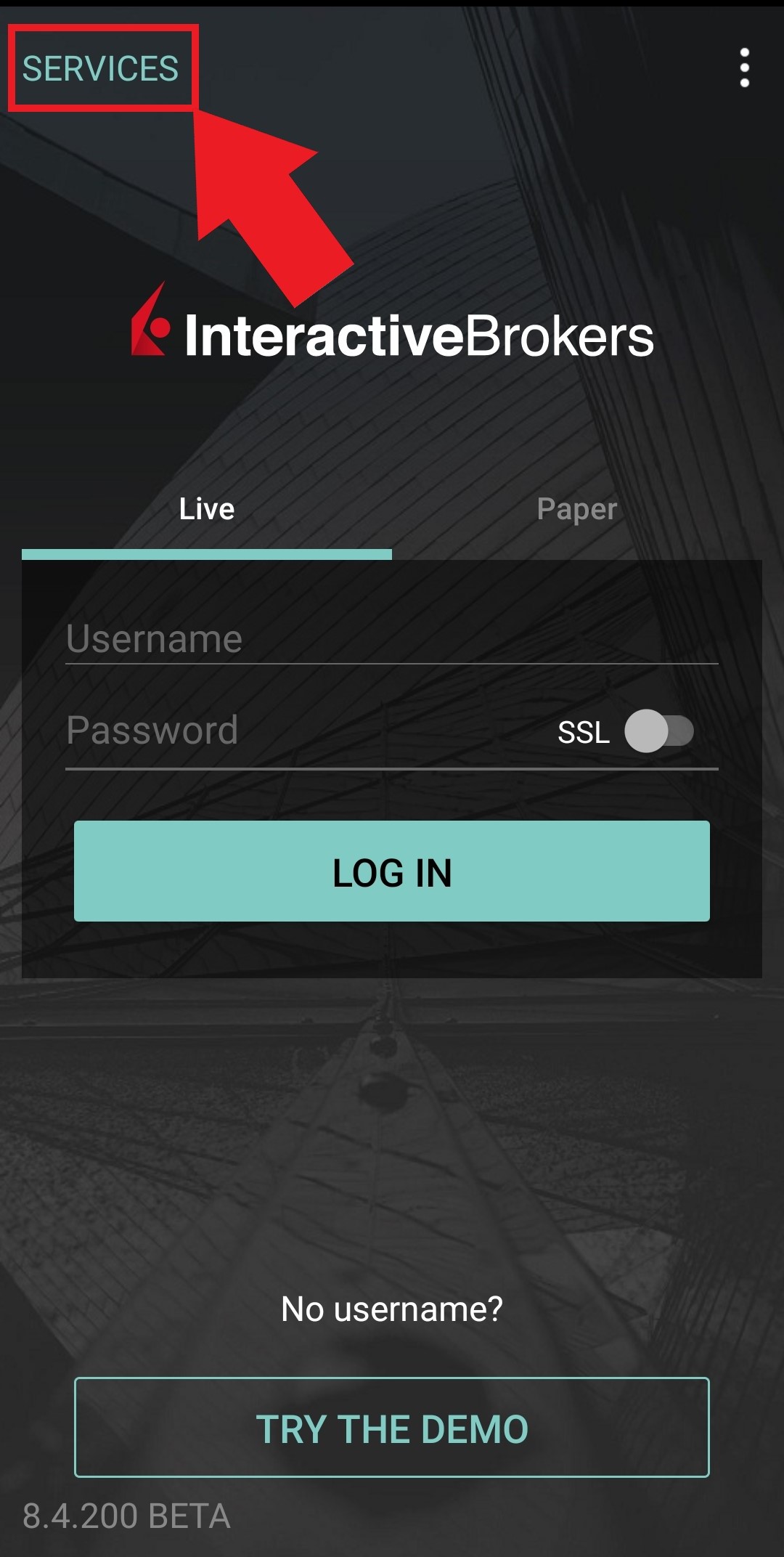
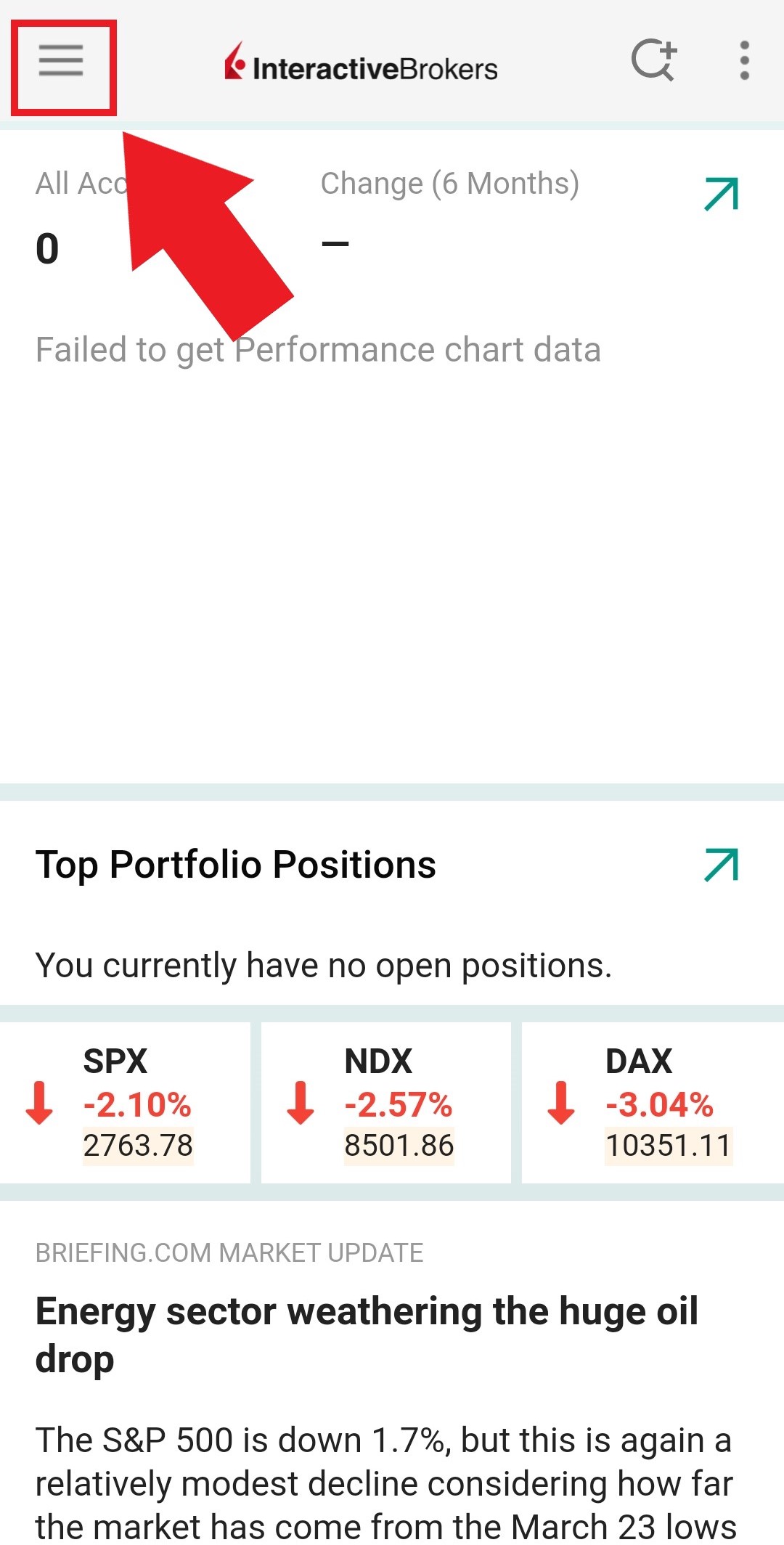
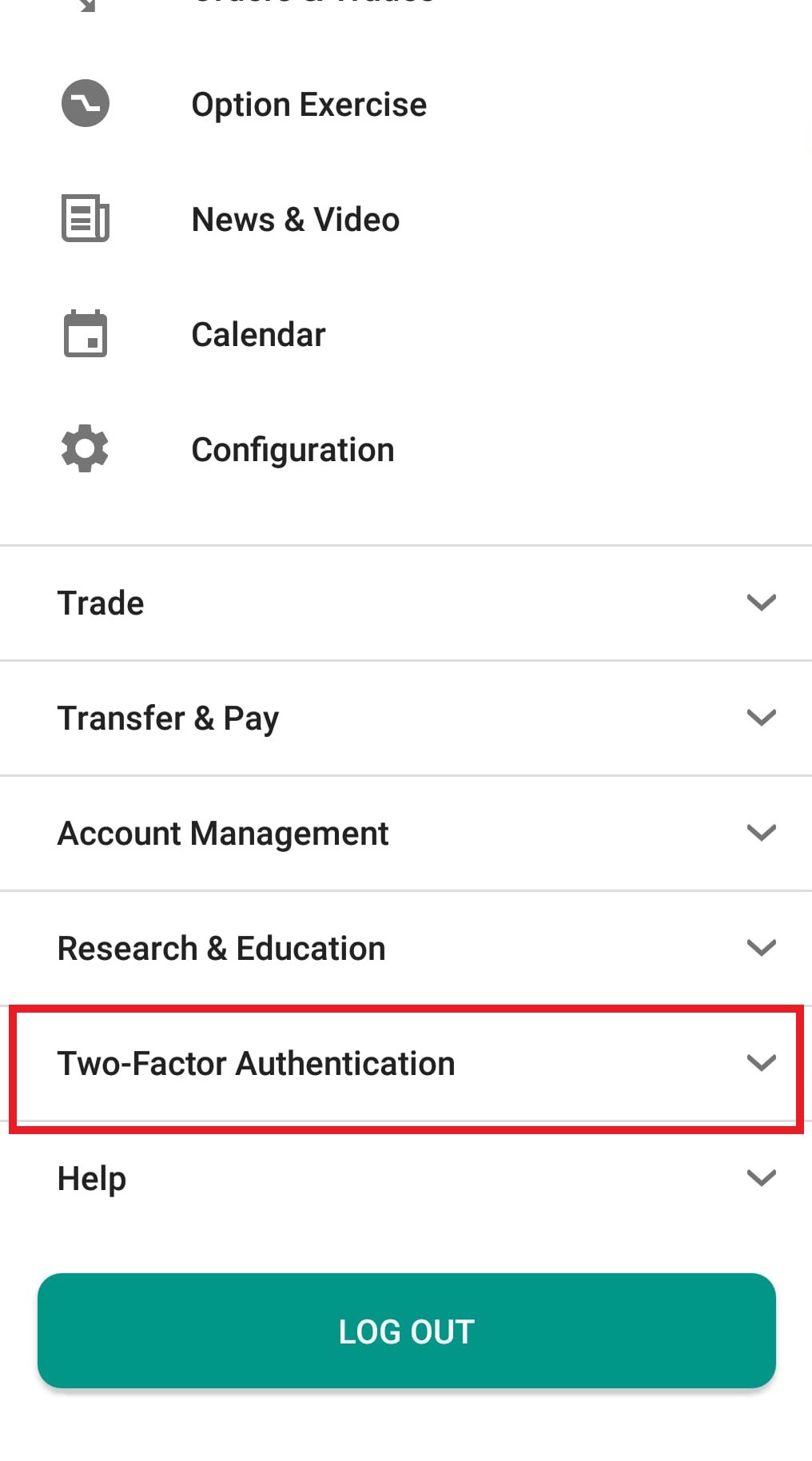
Figura 4
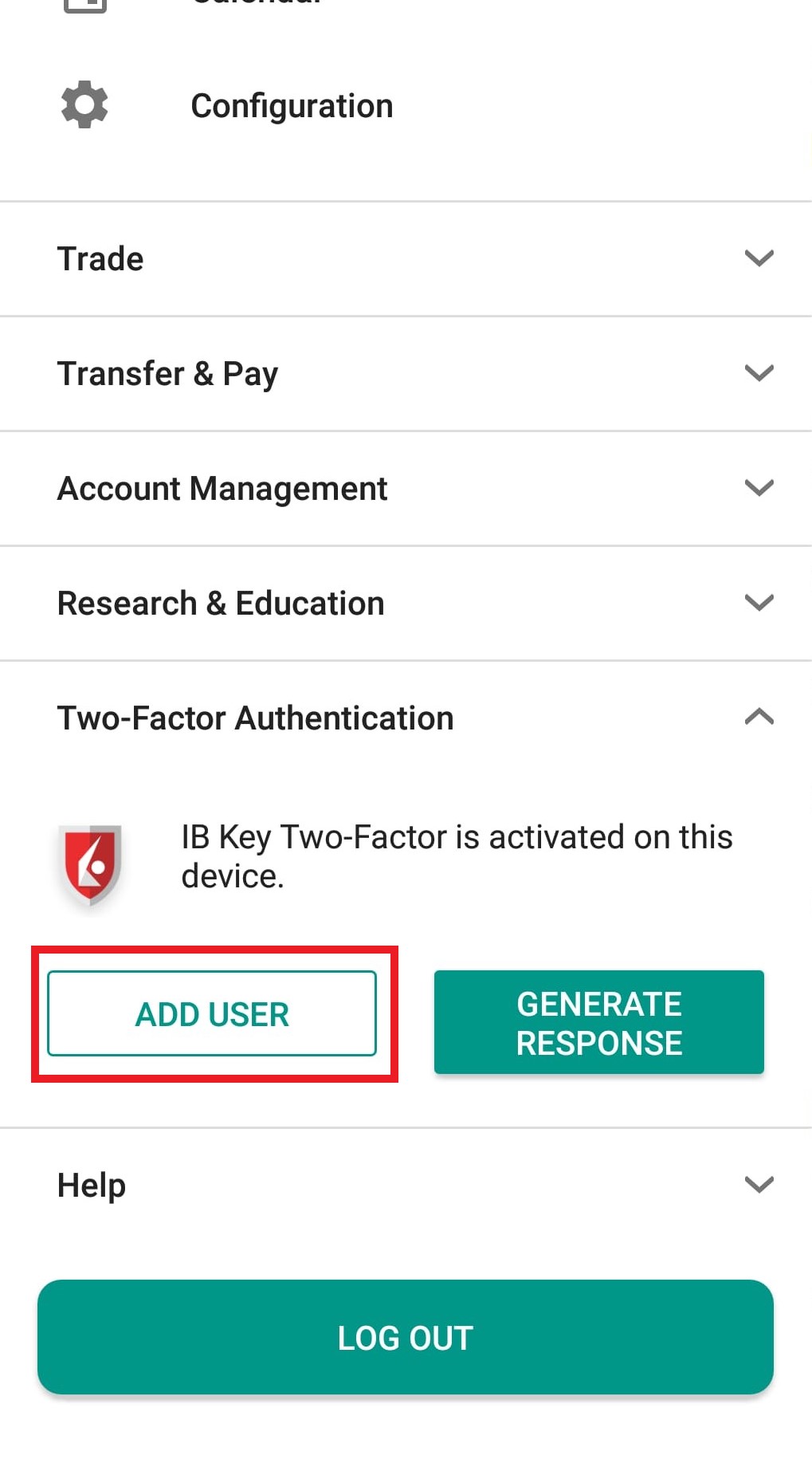
2) Tocca il pulsante AUTENTICA (Figura 5) e poi premi Aggiungi Utente (Figura 6).
Figura 5 Figura 6
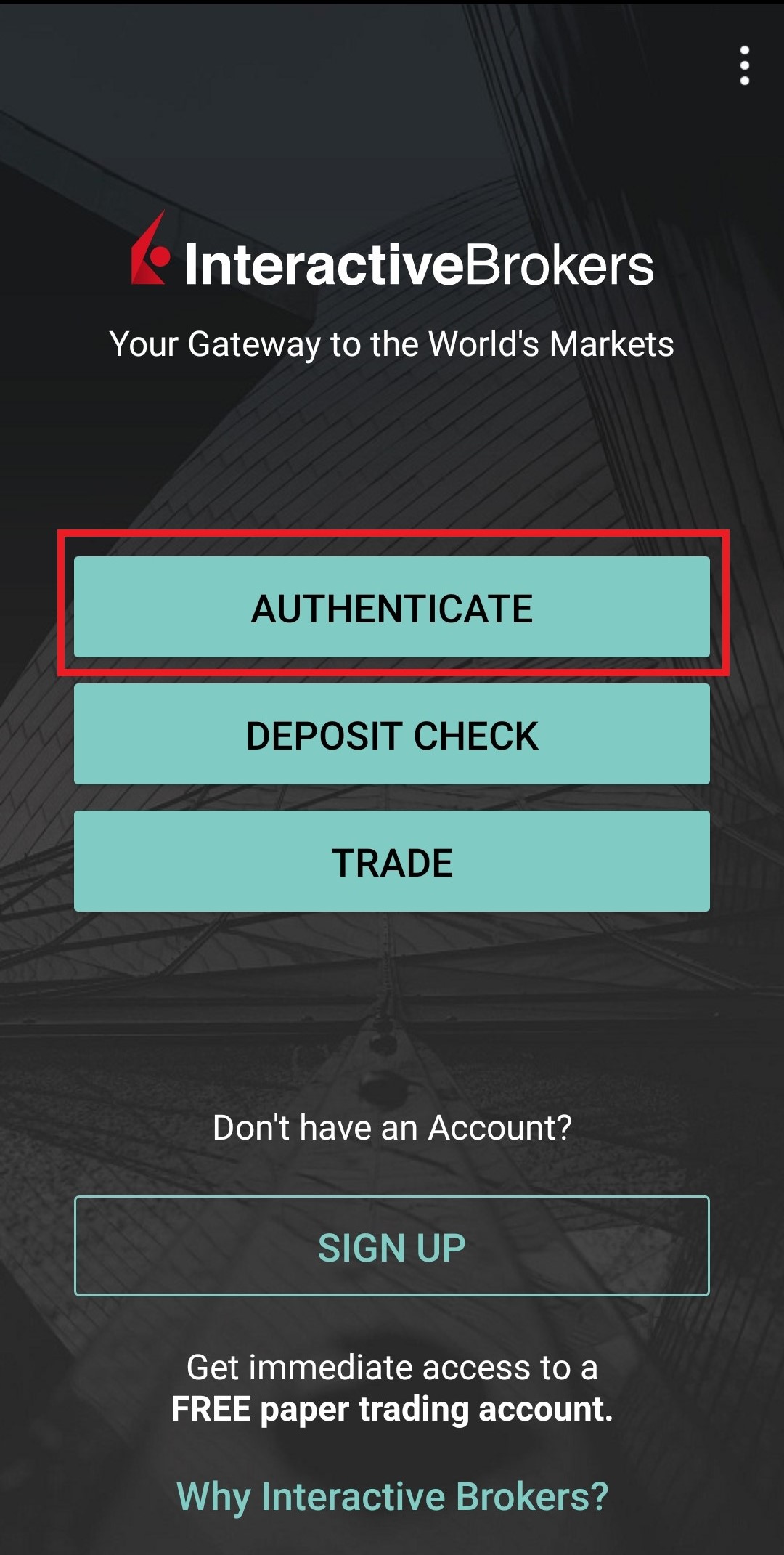
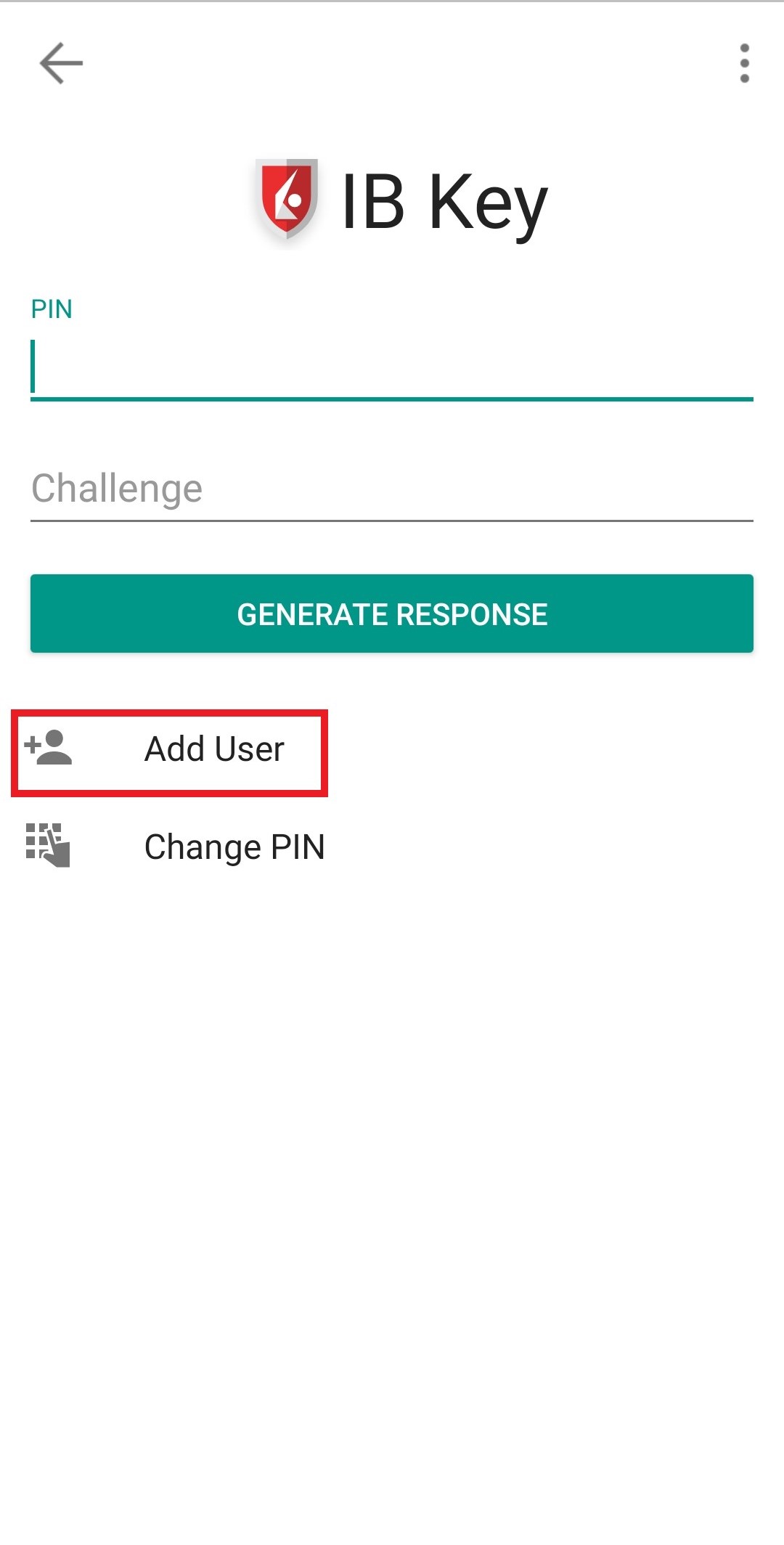
3) Leggi le istruzioni e poi tocca il pulsante ID SESSIONE (Figura 7).
Figura 7
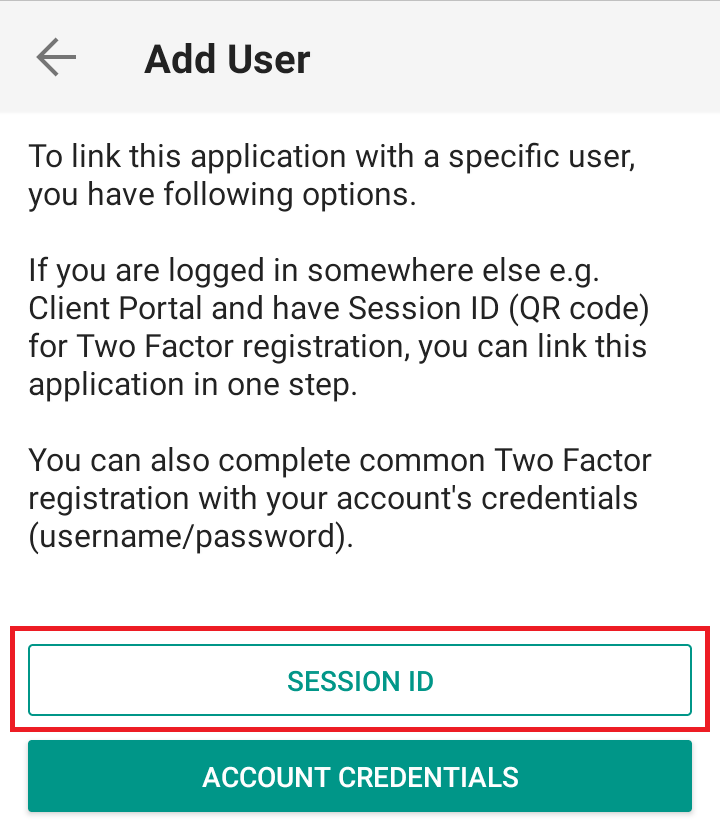
4) Digita il codice alfanumerico che compare sotto il codice QR nel campo dell'ID Sessione (Figura 8).
Figura 8
.png)
5) Inserisci il tuo codice PIN poi clicca sul pulsante ATTIVA (Figura 9).
Figura 9
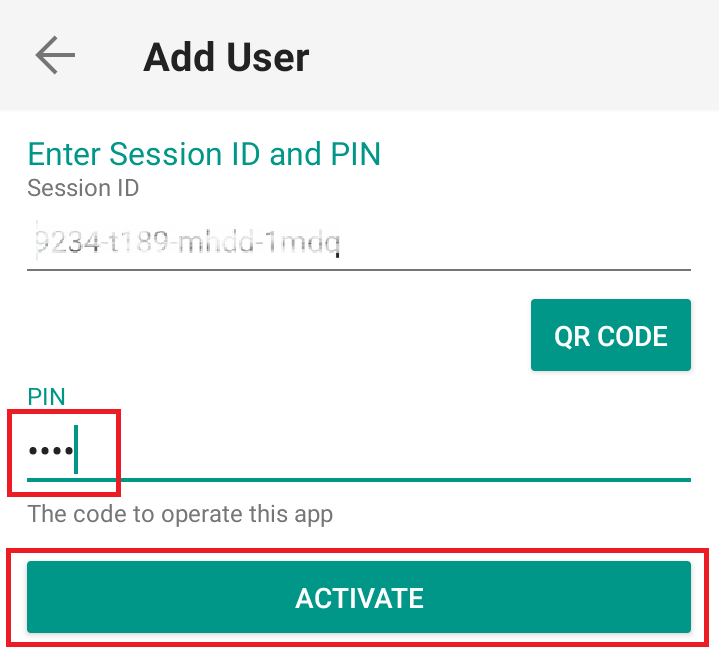
6) Riceverai un messaggio di conferma della riuscita attivazione del sistema di Autenticazione IBKR Mobile (IB Key). Tocca il pulsante FATTO per confermare (Figura 10).
Figura 10
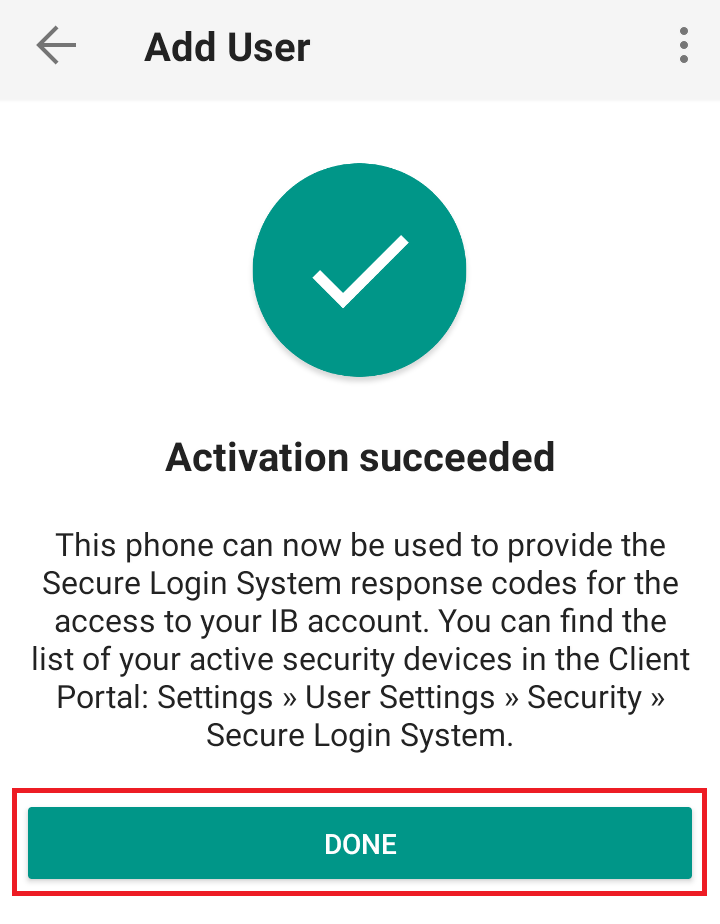
Eventuali problemi e soluzioni
- Durante l'attivazione del sistema di Autenticazione IBKR Mobile (IB Key), ho ricevuto il seguente messaggio di errore: "Si è verificato un errore. Ti preghiamo di provare di nuovo."
Figura 11
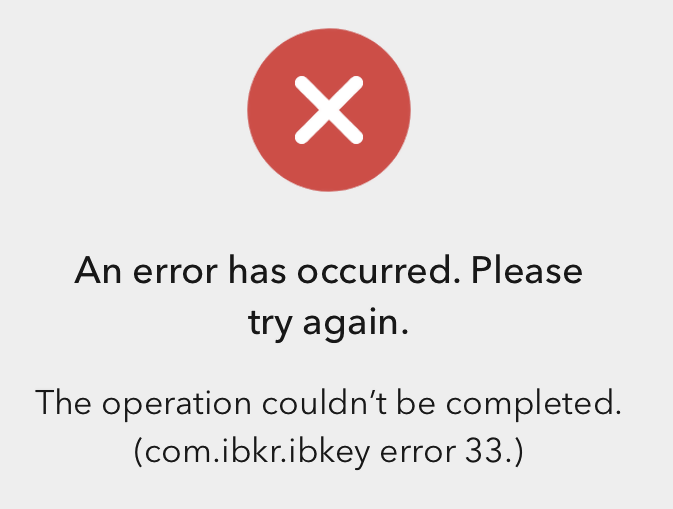
Questo messaggio di errore (Figura 11) potrebbe indicare che stai tentando di attivare un sistema di Autenticazione IBKR Mobile (IB Key) per un utente che è già stato registrato. Fai un nuovo tentativo di accesso al Portale Clienti. Se – dopo aver inserito le tue credenziali - hai ricevuto una notifica sul tuo smartphone e hai avuto modo di completare l’autenticazione dopo aver toccato la relativa notifica, allora l'utente è già stato registrato e non hai più bisogno di seguire i passaggi di questo articolo ..
In caso contrario, il messaggio di errore potrebbe comparire quando il codice QR mostrato sul Portale Clienti è già stato usato in un tentativo precedente ed è ora scaduto. In questo caso ti suggeriamo di uscire dal Portale Clienti e accedere di nuovo per ottenere un nuovo codice QR.
